E-mail megosztása az Outlookban a Teamsben
E-maileket, például mellékleteket is megoszthat az Outlookból a Teams bármely csevegésére vagy csatornáján.
Megjegyzés: Ez a funkció csak akkor érhető el, ha megfelelő Microsoft 365-előfizetéssel rendelkező munkahelyi vagy iskolai fiókot használ.
Válassza ki alább az Ön által használt Outlook-verzióhoz tartozó lapot. Az Outlook melyik verziójával rendelkezem?
Megjegyzés: Ha az Új Outlook lap lépései nem működnek, előfordulhat, hogy még nem használja az új Windows Outlookot. Válassza a Klasszikus Outlook lehetőséget, és kövesse ezeket a lépéseket.
-
Keresse meg a megosztani kívánt e-mailt, és jelölje ki, és nyissa meg az olvasóablakban.
-
A Kezdőlapon válassza a Megosztás a Teamsben lehetőséget.
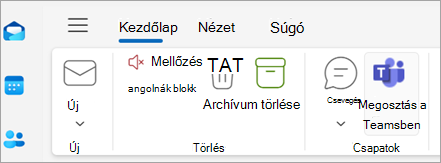
-
Írja be egy személy, csoport vagy csatorna nevét. Beírhat egy üzenetet is.
-
Jelölje be a mellékleteket tartalmazó jelölőnégyzetet, majd válassza a Megosztás lehetőséget.
-
Az e-mail előnézete üzenetként jelenik meg a Teamsben. A Teamsben válassza a További lehetőségek lehetőséget a teljes üzenet megtekintéséhez vagy letöltéséhez.
-
Keresse meg a megosztani kívánt e-mailt, és jelölje ki, és nyissa meg az olvasóablakban. A menüszalagon válassza a Megosztás a Teamsben lehetőséget.

-
Írja be egy személy, csoport vagy csatorna nevét. Beírhat egy üzenetet is.
-
Jelölje be a mellékleteket tartalmazó jelölőnégyzetet, majd válassza a Megosztás lehetőséget.
-
Az e-mail előnézete üzenetként jelenik meg a Teamsben. A Teamsben válassza a További lehetőségek lehetőséget a teljes üzenet megtekintéséhez vagy letöltéséhez.
-
A Webes Outlookban keresse meg a megosztani kívánt e-mailt, és jelölje ki, és nyissa meg az olvasóablakban. Az üzenetben válassza az Alkalmazások lehetőséget.
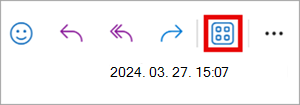
-
Válassza a Megosztás a Teamsben lehetőséget.

-
Írja be egy személy, csoport vagy csatorna nevét. Beírhat egy üzenetet is.
-
Jelölje be a mellékleteket tartalmazó jelölőnégyzetet, majd válassza a Megosztás lehetőséget.
-
Az e-mail előnézete üzenetként jelenik meg a Teamsben. A Teamsben válassza a További lehetőségek lehetőséget a teljes üzenet megtekintéséhez vagy letöltéséhez.










